Stahování Bacula Enterprise:
Obraz ISO Bacula Enterprise lze stáhnout z oficiálních webových stránek společnosti Bacula Systems. Chcete-li stáhnout obraz ISO Bacula Enterprise, navštivte oficiální web společnosti Bacula Systems na adrese https: // www.baculasystems.com / zkuste a klikněte na Stáhněte si nyní zkušební verzi Bacula Enterprise Backup.
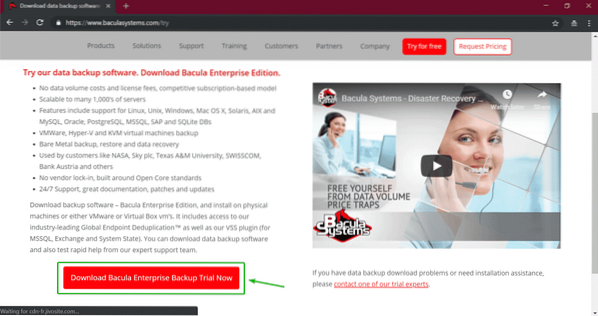
Nyní vyplňte podrobnosti a klikněte na Stáhnout zkušební verzi.
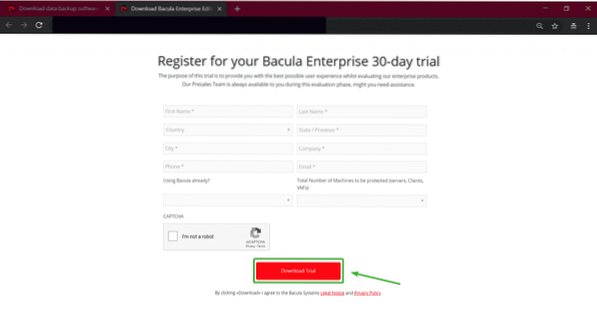
Nyní vám Bacula Systems pošle e-mailem odkaz, ze kterého si můžete stáhnout instalační obraz ISO Bacula Enterprise. Otevřete svůj e-mail a klikněte na odkaz ke stažení. Poté klikněte na ikonu Stáhnout ISO knoflík.
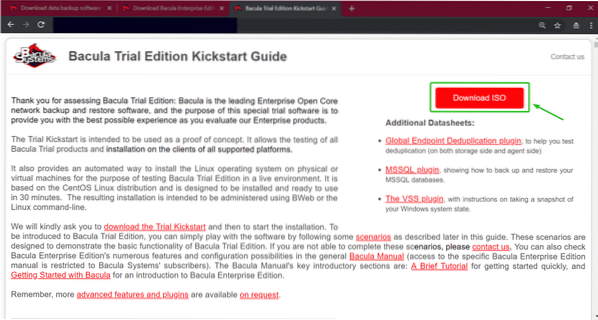
Nyní klikněte na ikonu ISO obraz odkaz, jak je označeno na snímku obrazovky níže.
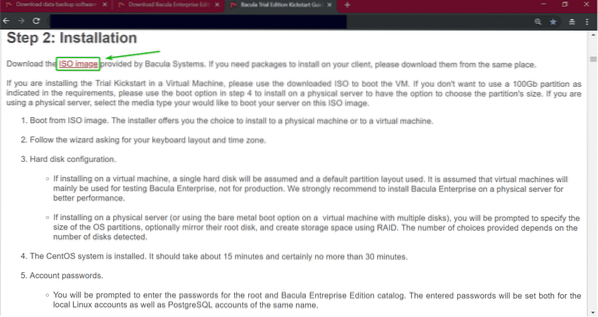
Váš prohlížeč by měl začít stahovat instalační obraz ISO Bacula Enterprise.
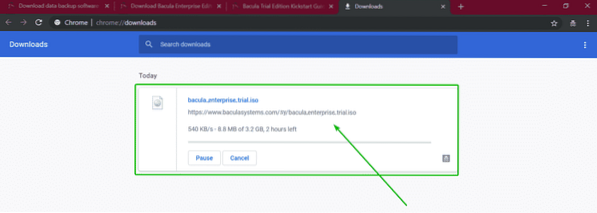
Vytvoření bootovatelného USB zařízení Bacula Enterprise:
Jakmile si stáhnete obraz ISO Bacula Enterprise, můžete pomocí Rufusu vytvořit zaváděcí USB z Bacula Enterprise. Jakmile máte zaváděcí instalační program USB Bacula Enterprise, můžete jej použít k instalaci Bacula Enterprise na váš počítač / server.
Rufus si můžete stáhnout z oficiálních webových stránek Rufus na adrese https: // rufus.tj
Pokud chcete nainstalovat Bacula Enterprise jako virtuální stroj VMware / VirtualBox, můžete přímo použít obraz ISO. V Bacula Enterprise nemusíte dělat bootovací USB flash disk. Další možností je vypálit ISO na disk.
Instalace Bacula Enterprise:
Jakmile spustíte Bacula Enterprise z instalačního obrazu ISO nebo ze zaváděcí USB flash disku, měla by se zobrazit následující nabídka GRUB. Vybrat Nainstalujte na virtuální stroj pokud jste spustili instalační program Bacula Enterprise ve virtuálním počítači. Jinak vyberte Nainstalujte na fyzický hardware. Poté stiskněte
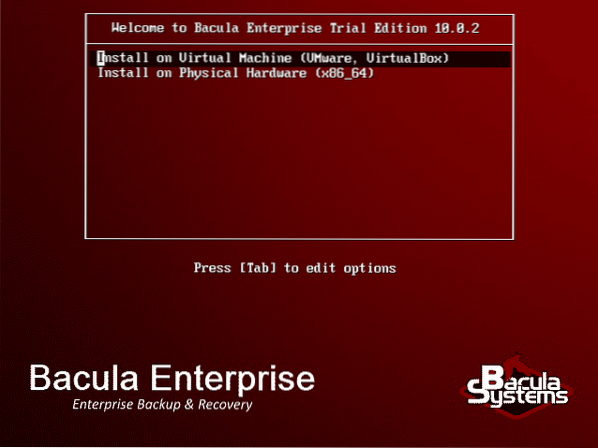
Bacula Enterprise se načítá.

Nyní vyberte OK a stiskněte
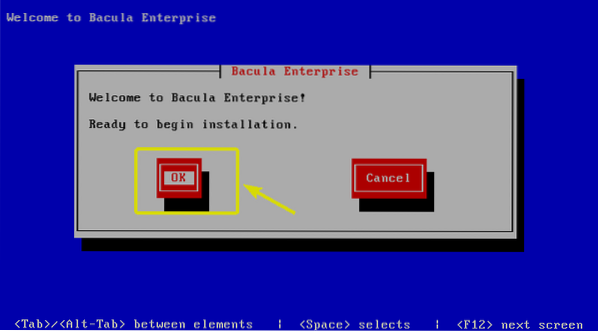
lis
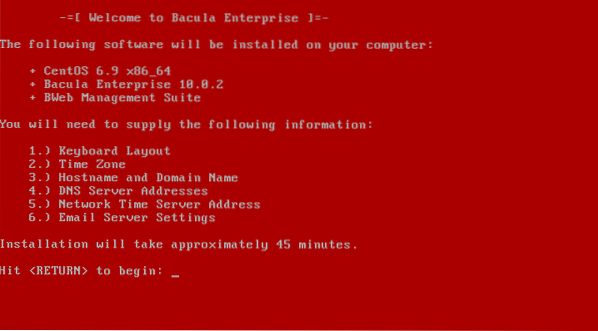
Nyní musíte nastavit rozložení klávesnice. Některé kódy klávesových map rozložení klávesnice jsou uvedeny jako příklady. Například kód keymap nás pro Spojené státy rozložení klávesnice, Spojené království pro Spojené království atd.
POZNÁMKA: Další kód klíčové mapy najdete na https: // access.červená čepice.com / documentation / en-us / red_hat_enterprise_linux / 6 / html / installation_guide / s1-kickstart2-options a přejděte dolů do sekce klávesnice.
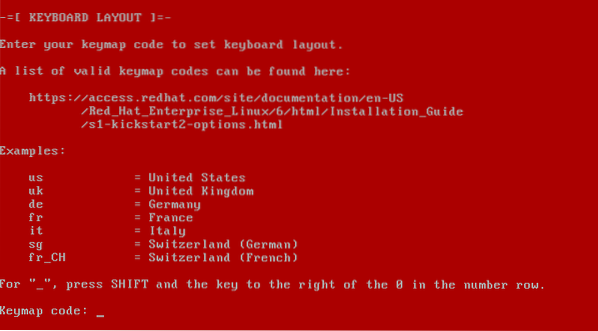
Nyní zadejte klíčové slovo časového pásma a stiskněte
Seznam podporovaných klíčových slov v časovém pásmu najdete na https: // en.wikipedia.org / wiki / List_of_tz_database_time_zones

Nyní by měla být uvedena všechna dostupná úložná zařízení. Mám pouze jedno úložné zařízení sda o velikosti 300 GB. Jednoduše zadejte název úložného zařízení, kam chcete nainstalovat Bacula Enterprise, a stiskněte
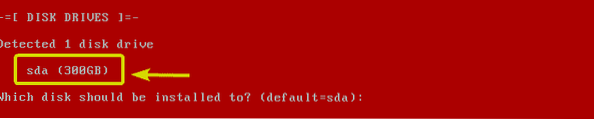
Nyní zadejte velikost místa na disku, které chcete přidělit kořenovému adresáři (/) v GB, a stiskněte

Nyní zadejte velikost swapu v GB a stiskněte
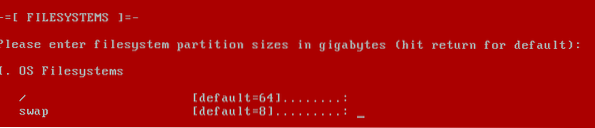
Nyní zadejte velikost diskového prostoru, kterou chcete pro alokovat / var adresář a stiskněte
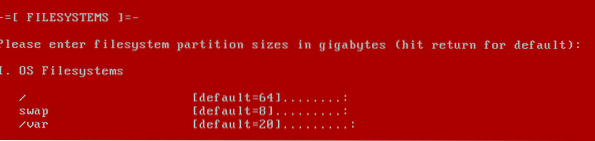
Nyní zadejte velikost diskového prostoru, kterou chcete pro alokovat / opt adresář a stiskněte
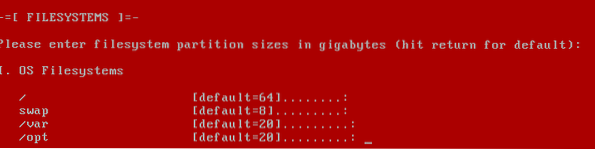
Nyní zadejte velikost diskového prostoru, kterou chcete pro alokovat / tmp adresář a stiskněte
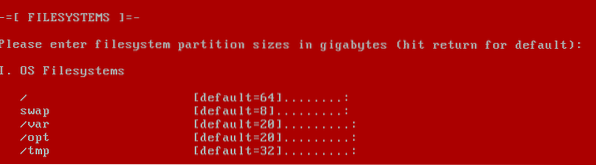
Nyní zadejte velikost diskového prostoru, kterou chcete pro alokovat /katalog adresář a stiskněte
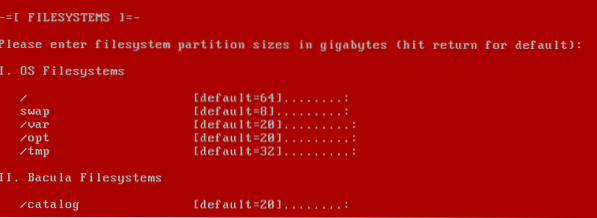
Nyní zadejte velikost diskového prostoru, kterou chcete pro alokovat / opt / bacula / pracuje adresář a stiskněte
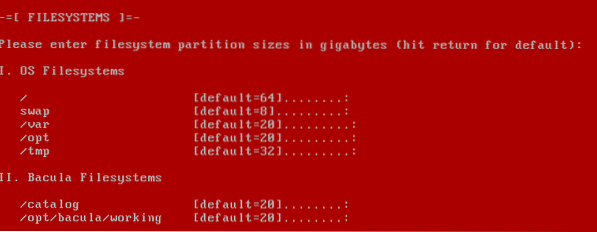
Jak vidíte, pro OS bude přiděleno asi 184 GB místa na disku a pro data ještě zbývá 116 GB místa na disku. lis
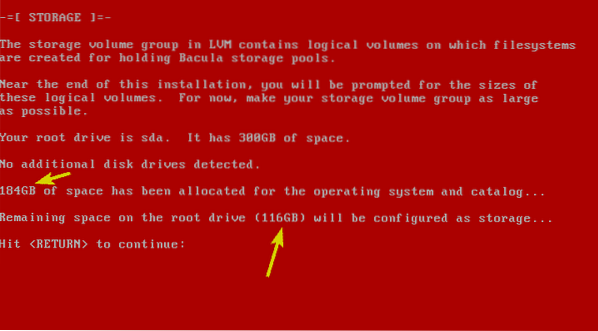
Měla by být spuštěna instalace produktu Bacula Enterprise.
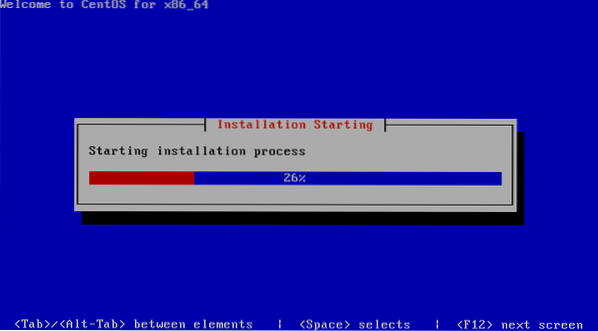
Instalují se všechny požadované balíčky.
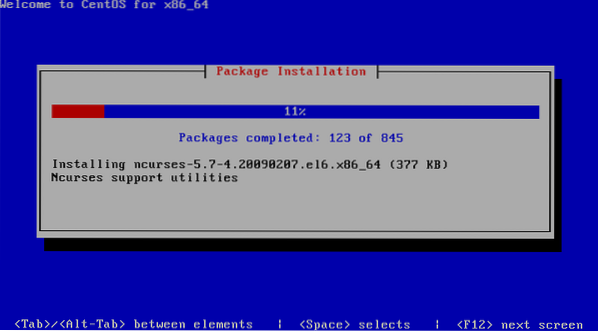
Bacula Enterprise se instaluje.
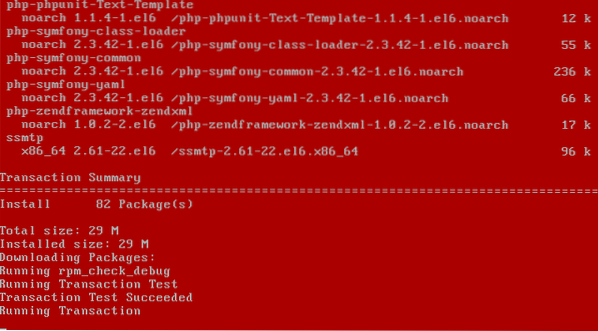
Nyní zadejte heslo pro vykořenit uživatele a stiskněte

Nyní zadejte heslo pro bacula uživatele a stiskněte
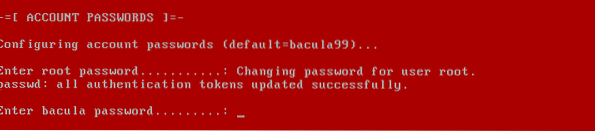
Nyní zadejte název hostitele pro váš server Bacula Enterprise a stiskněte
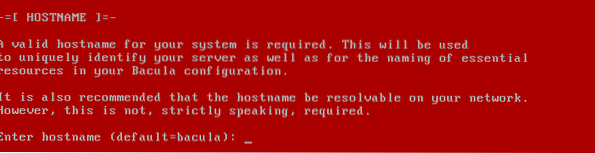
Nyní musíte nakonfigurovat síťové rozhraní. Chcete-li to provést, stiskněte y a poté stiskněte
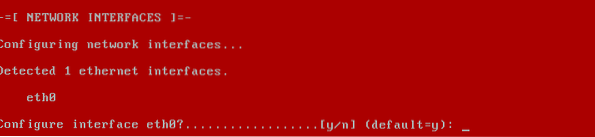
Pokud chcete použít DHCP ke konfiguraci síťového rozhraní, stiskněte y a poté stiskněte
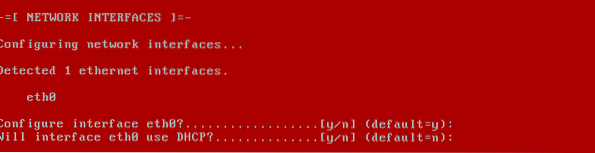
Pokud je toto síťové rozhraní výchozí cestou, stiskněte y a poté stiskněte
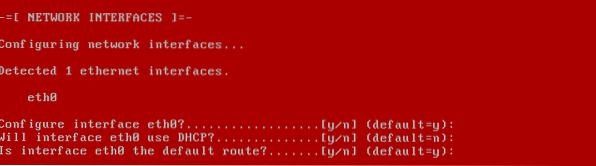
Pokud jste se rozhodli ručně nakonfigurovat síť, musíte v tuto chvíli zadat adresu IP sítě a stisknout
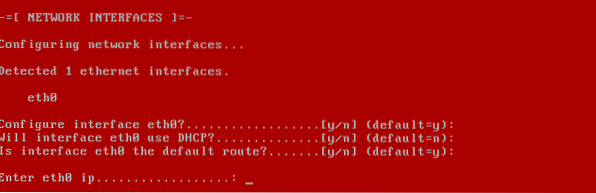
Poté zadejte masku sítě a stiskněte
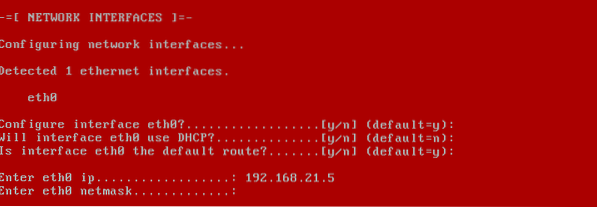
Nyní zadejte výchozí bránu a stiskněte
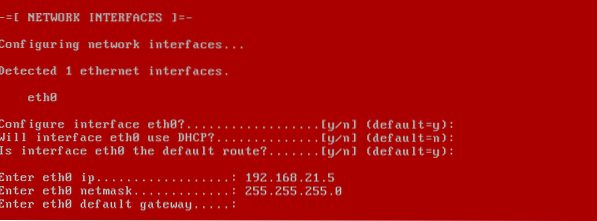
Nyní stiskněte y a poté stiskněte
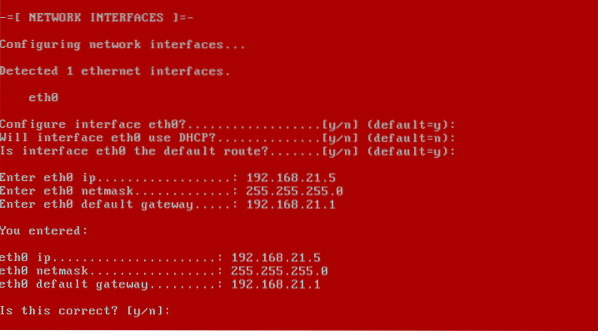
Nyní zadejte název domény pro váš server Bacula Enterprise a stiskněte

Nyní zadejte adresu IP vašeho primárního serveru DNS a stiskněte

Nyní zadejte adresu IP sekundárního serveru DNS a stiskněte

Nyní stiskněte y a poté stiskněte
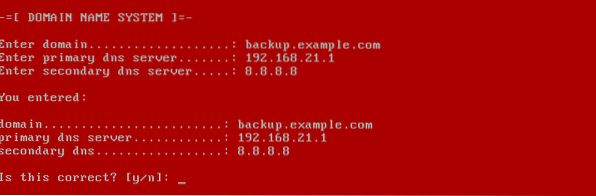
Chcete-li konfigurovat NTP, stiskněte y. Jinak stiskněte n. Poté stiskněte

Chcete-li konfigurovat e-mail, stiskněte y. Jinak stiskněte n. Poté stiskněte

Nyní zadejte množství místa na disku, které chcete přidělit pro úložiště souborů Bacula Enterprise, a stiskněte
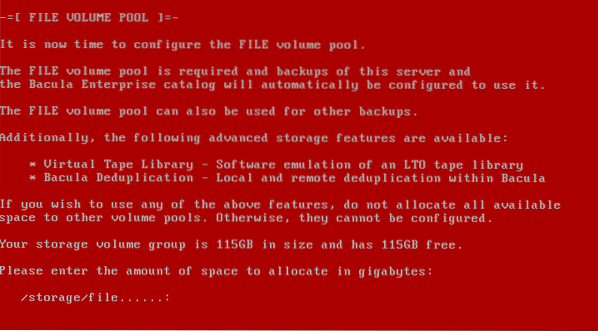
Pokud nechcete používat virtuální páskovou knihovnu, stiskněte n. Jinak stiskněte y. Poté stiskněte
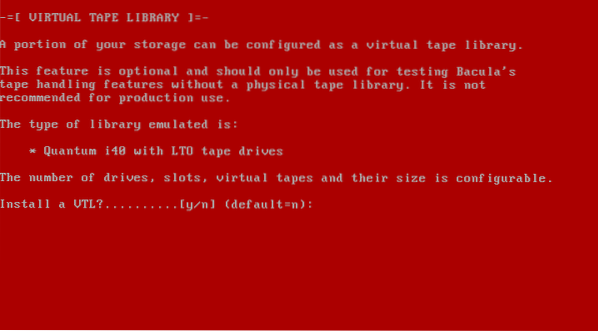
Pokud chcete povolit odstranění duplikace, stiskněte y a poté stiskněte
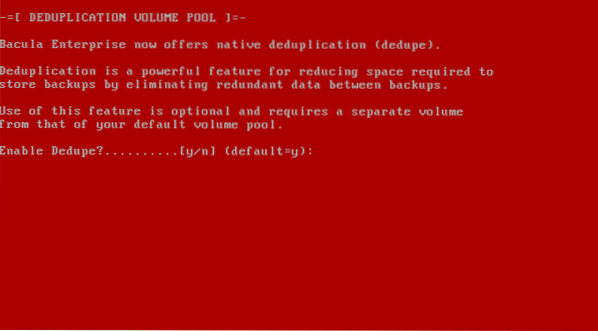
Nyní zadejte množství místa na disku, které chcete přidělit pro dedupe úložiště, a stiskněte
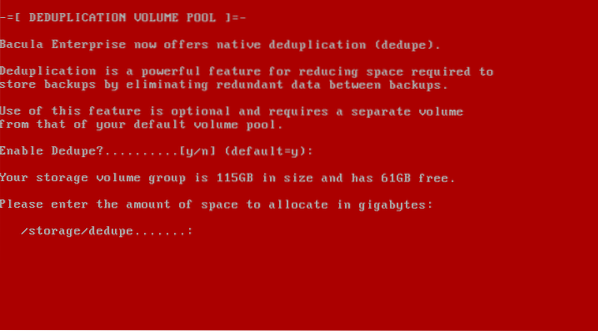
Nyní zadejte požadovaný počet deduplikačních zařízení a stiskněte

Pokud nechcete nastavit žádné výchozí úložiště, stiskněte n. Jinak stiskněte y. Poté stiskněte
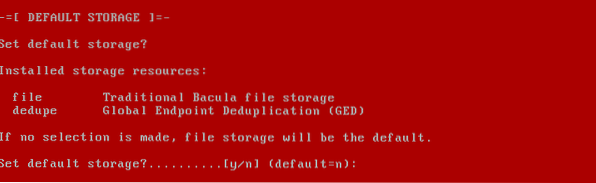
Normálně na produkčním serveru nechcete žádnou ukázkovou konfiguraci. Takže stiskněte n a poté stiskněte
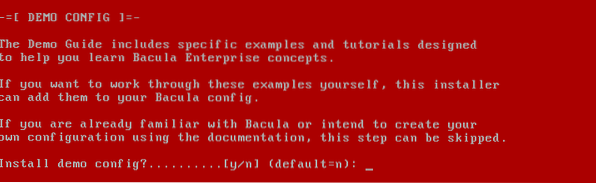
Nyní zadejte počet dní, po které bude Bacula Enterprise uchovávat zálohy (období uchování) pro obnovení. Výchozí hodnota je 90 dní. Maximálně si můžete ponechat zálohy po dobu 365 dnů.
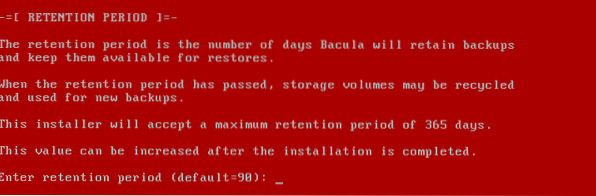
Nyní Bacula Enterprise nainstaluje další softwarové balíčky podle toho, jak jste je nakonfigurovali.
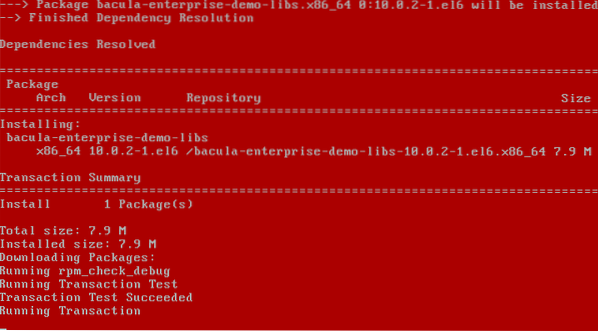
Jakmile je Bacula Enterprise nainstalován, měli byste být spuštěni do následující nabídky GRUB. Stačí stisknout
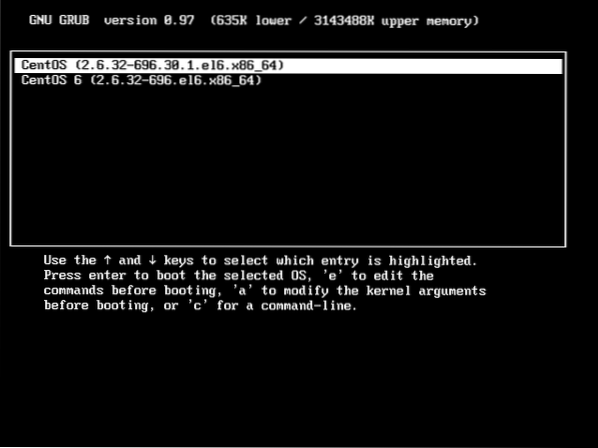
Měli byste být spuštěni do Bacula Enterprise a měli byste být schopni se přihlásit do systému. Vaše IP adresa pro správu je k dispozici zde. Ke správě serveru Bacula Enterprise k němu máte přístup z libovolného webového prohlížeče (Bacula upřednostňuje Firefox).

Nyní navštivte adresu IP pro správu (v mém případě https: // 192.168.21.5) z libovolného webového prohlížeče a měli byste vidět řídicí panel BWeb. Odtud můžete nakonfigurovat Bacula Enterprise a zálohovat data importu.
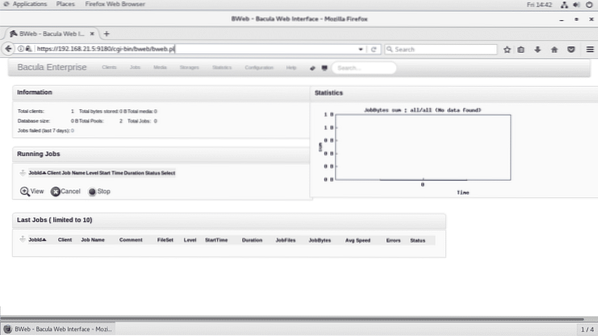
Takto tedy instalujete Bacula Enterprise na svůj počítač / server nebo virtuální stroj. Děkujeme za přečtení tohoto článku.
 Phenquestions
Phenquestions


